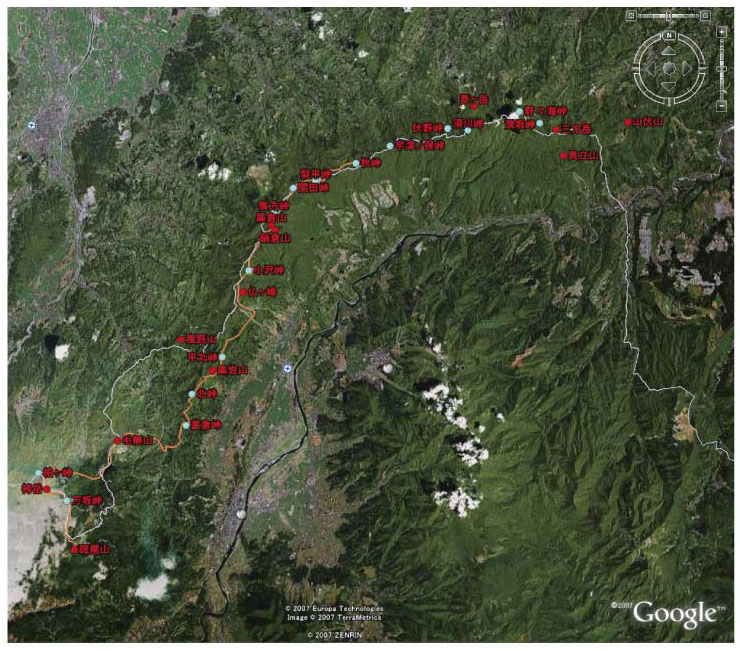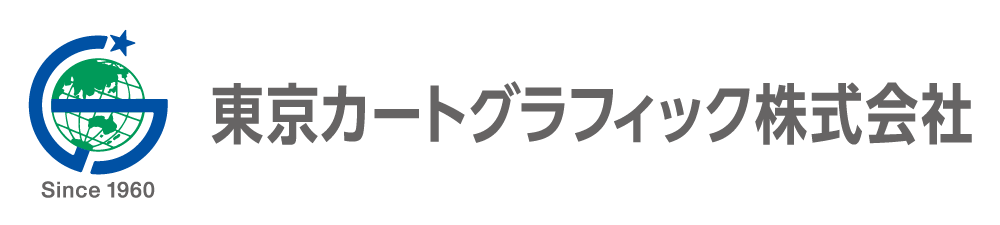地図太郎(個人的情報の記録)
地図太郎
(個人的情報の記録)
Google Earth用 KMLファイル出力機能の使用例(山歩き編)
①ルートと山の位置を地図太郎に入力します。
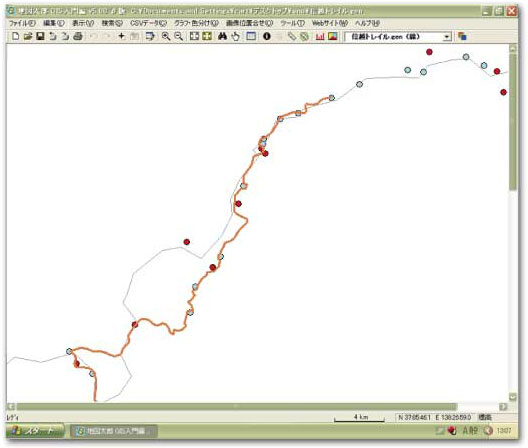
②入力したレイヤをエクスポートします。
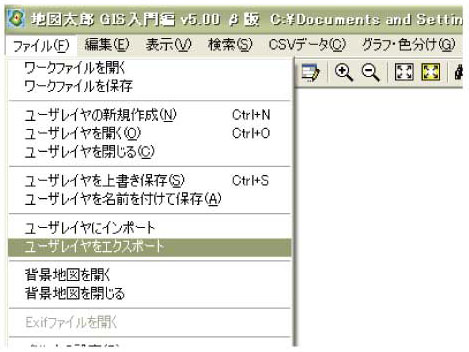
③KMLファイルに書き出します。
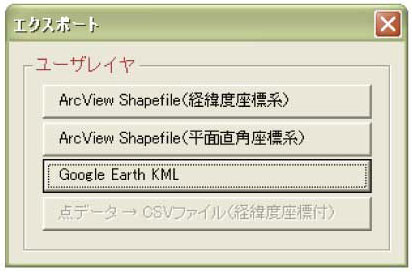
④できたファイルをGoogle Earthにドラッグ&ドロップします。
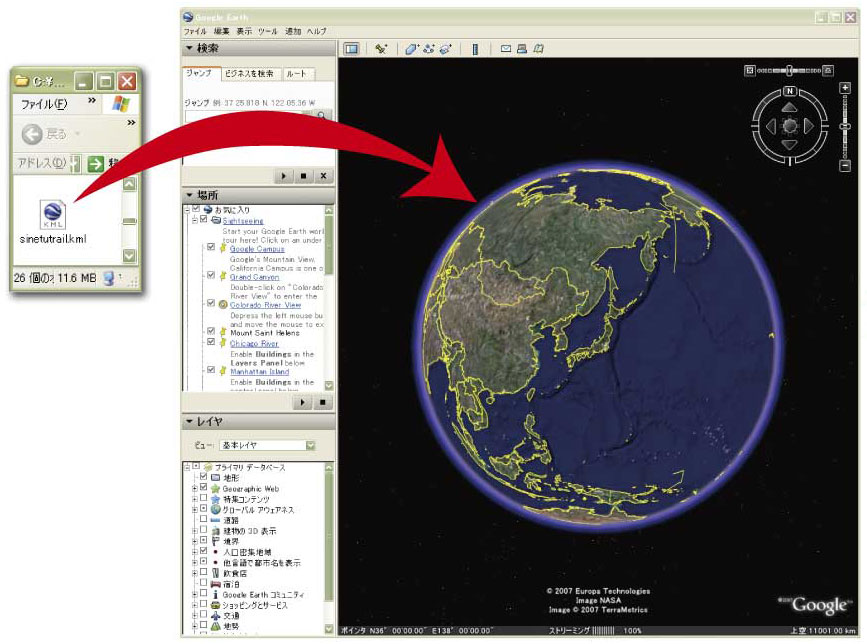
⑤ ①で作成したルートと山名の2つのレイヤーが表示されています。
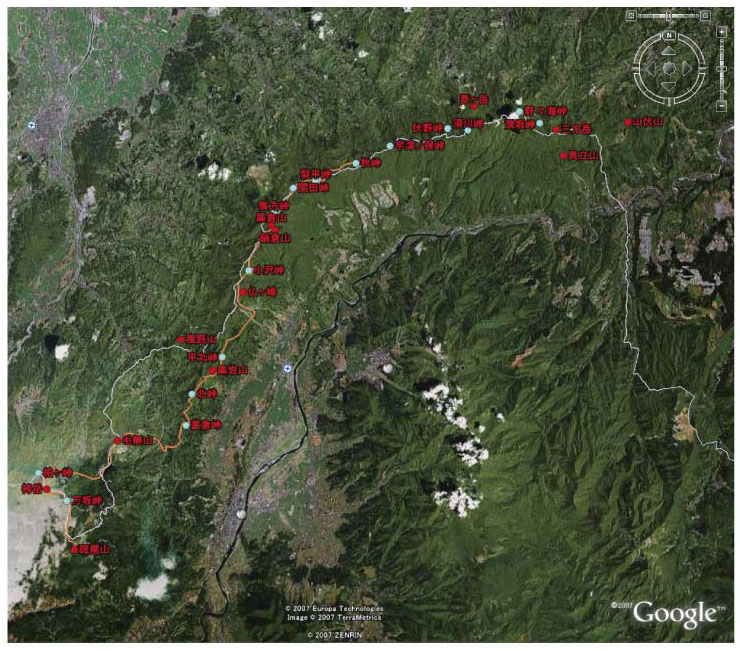
⑥Google Earthの機能で斜めからの描画にすると山の起伏に沿ってルートが表示されていることが確認できます。さらに距離も測れますし海が見えるなど新たに発見することもあって思案に浸ってしまいます。